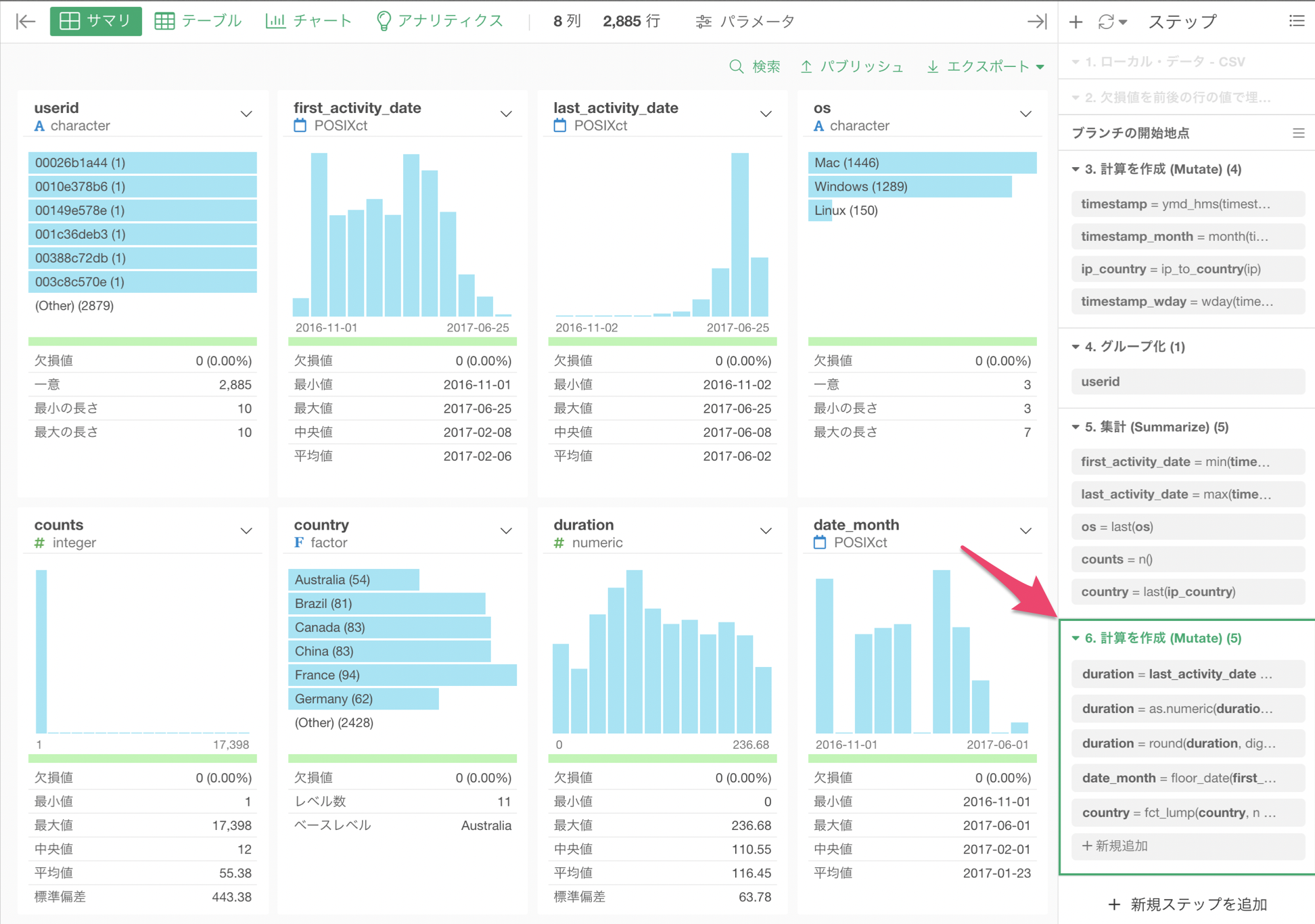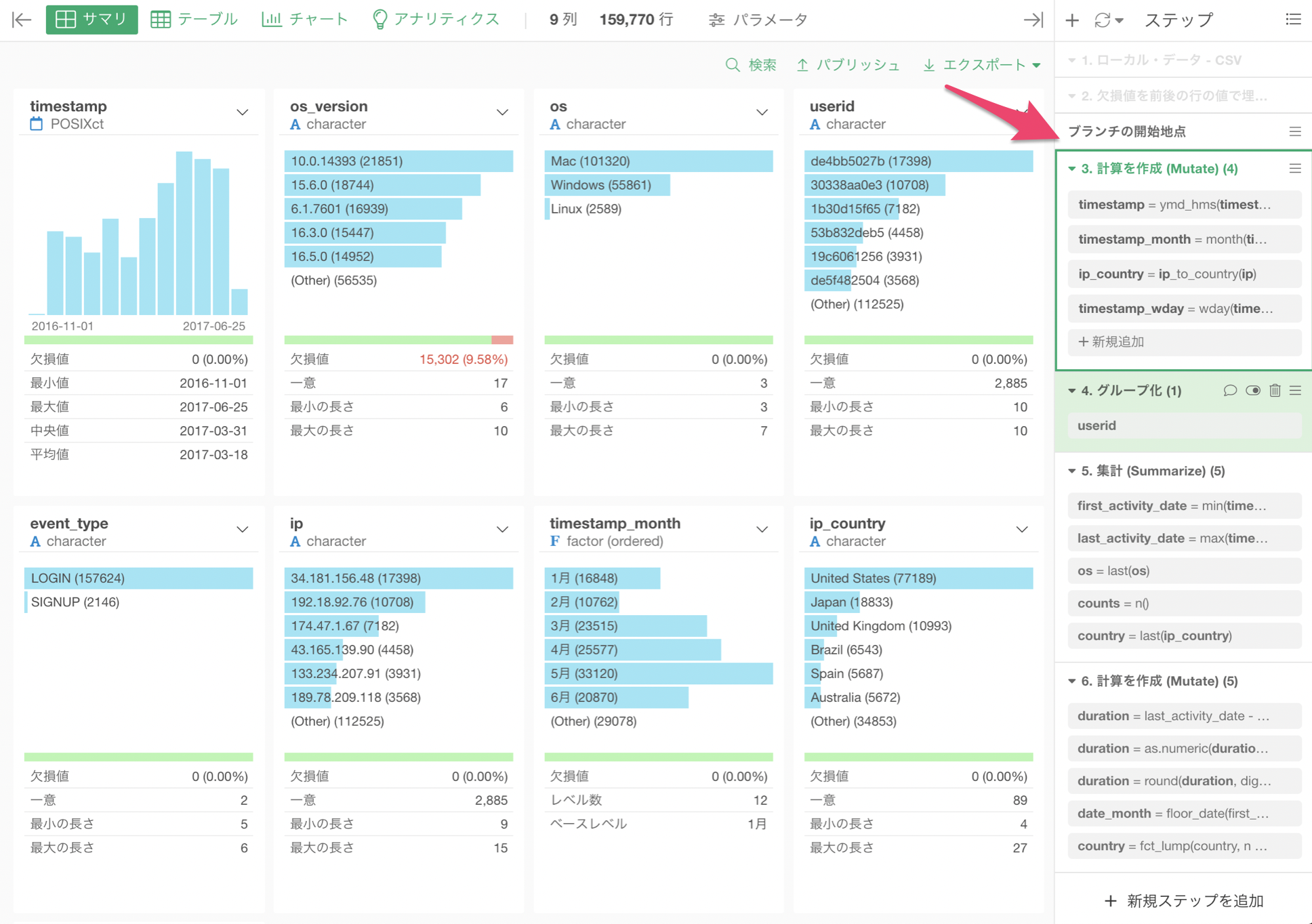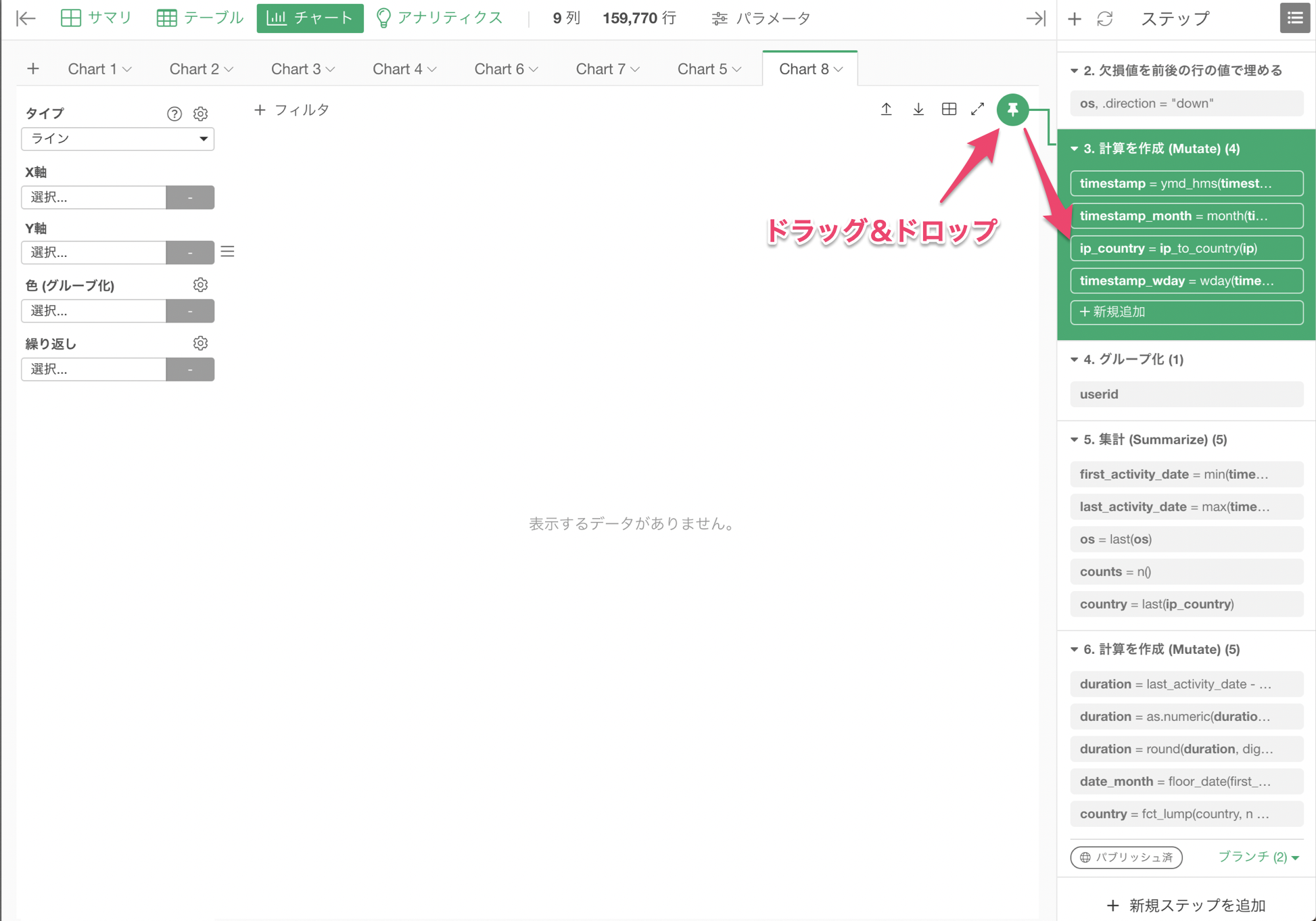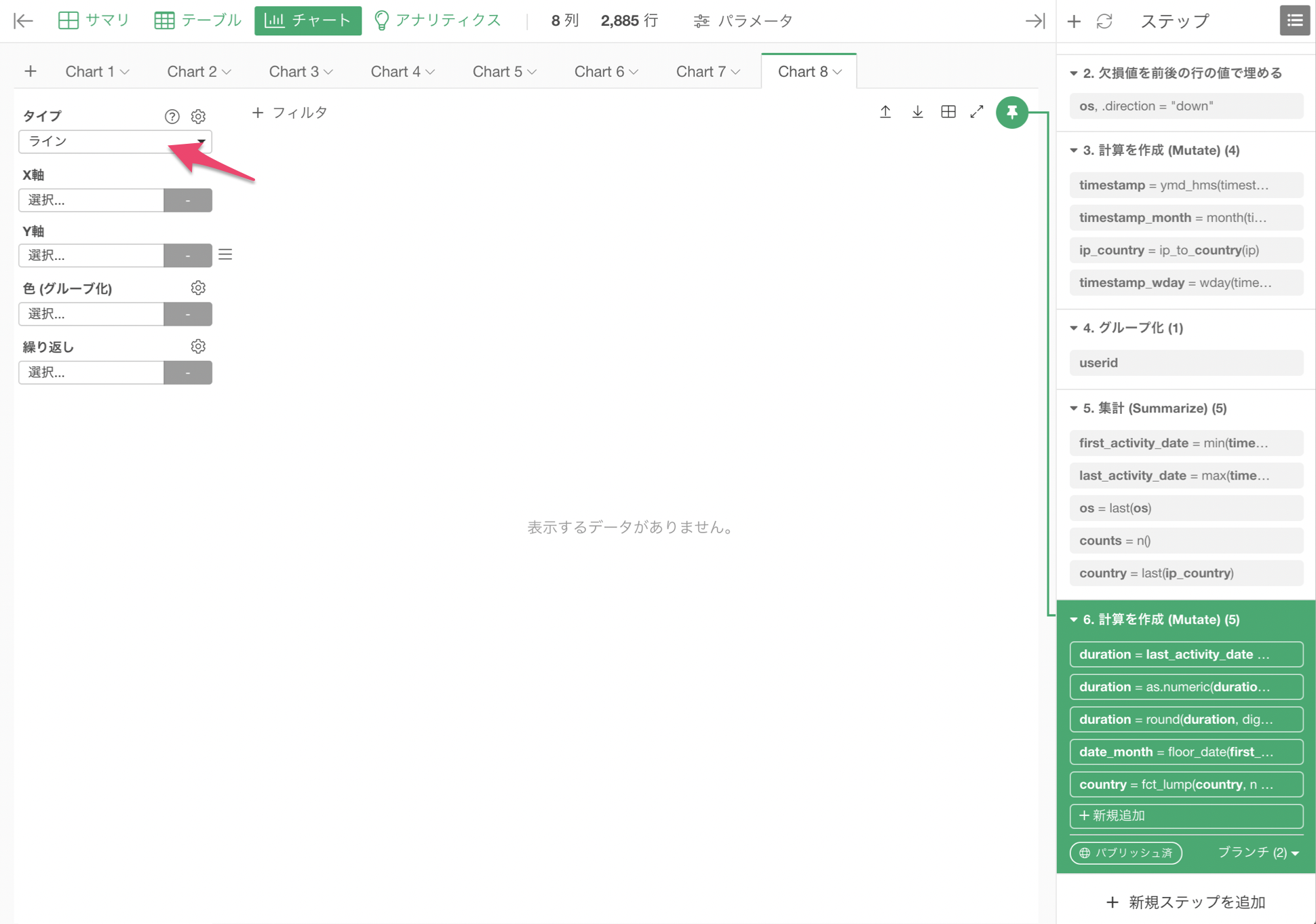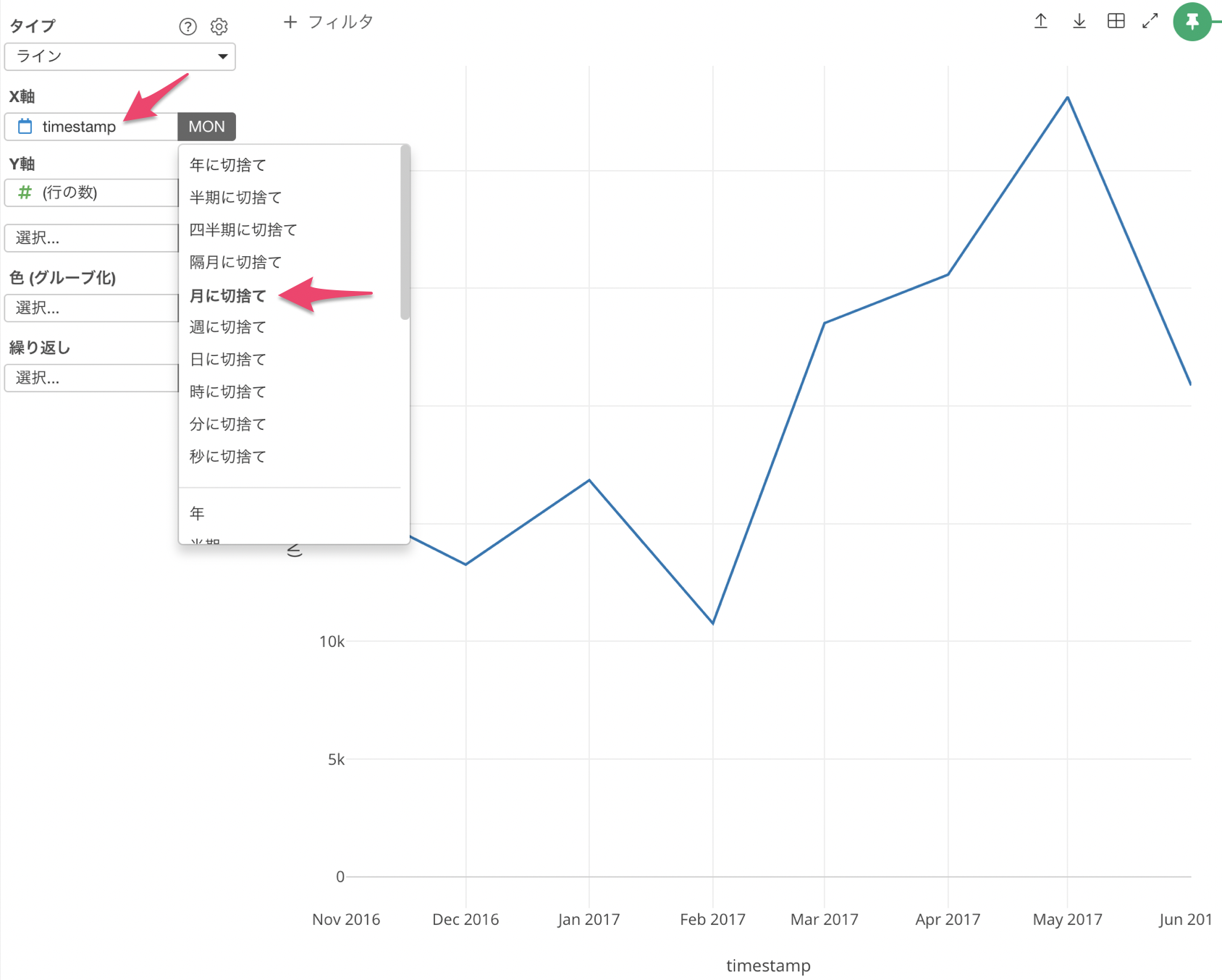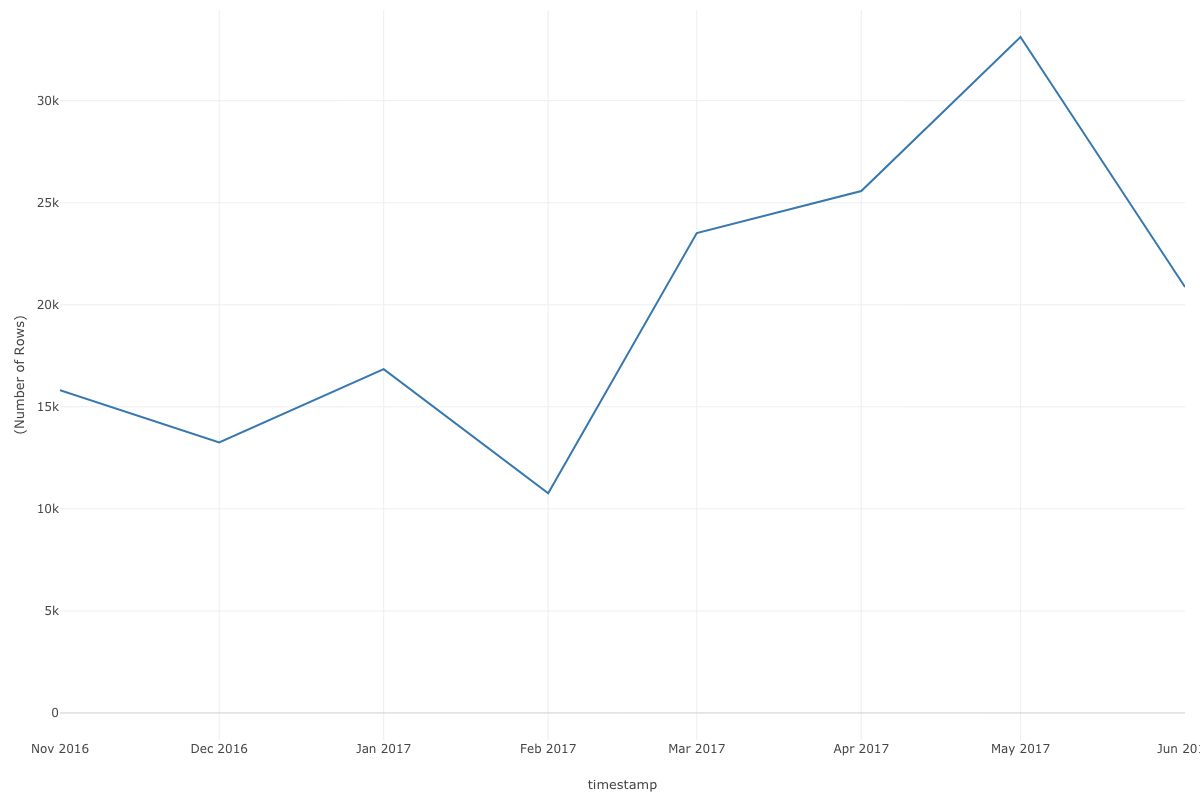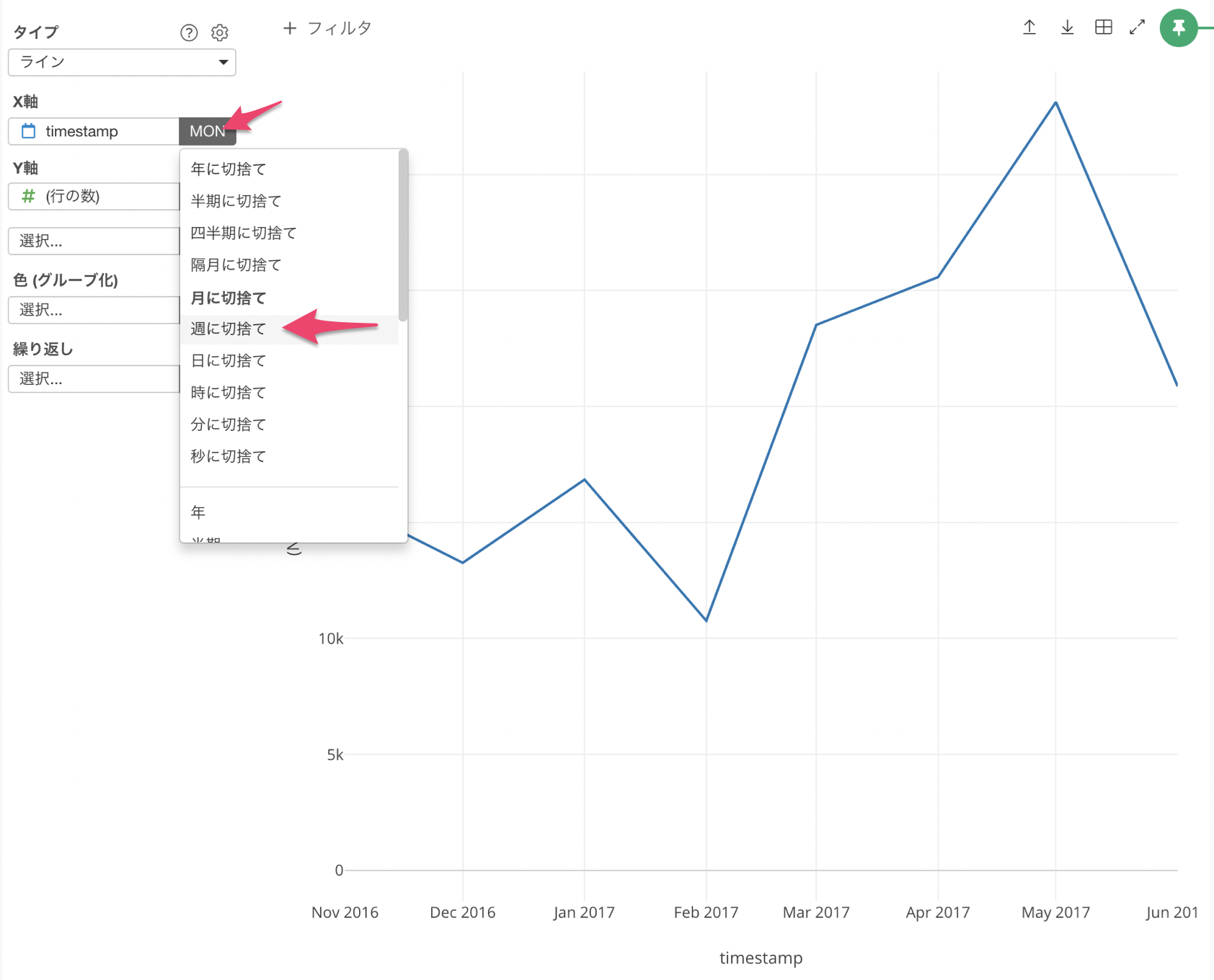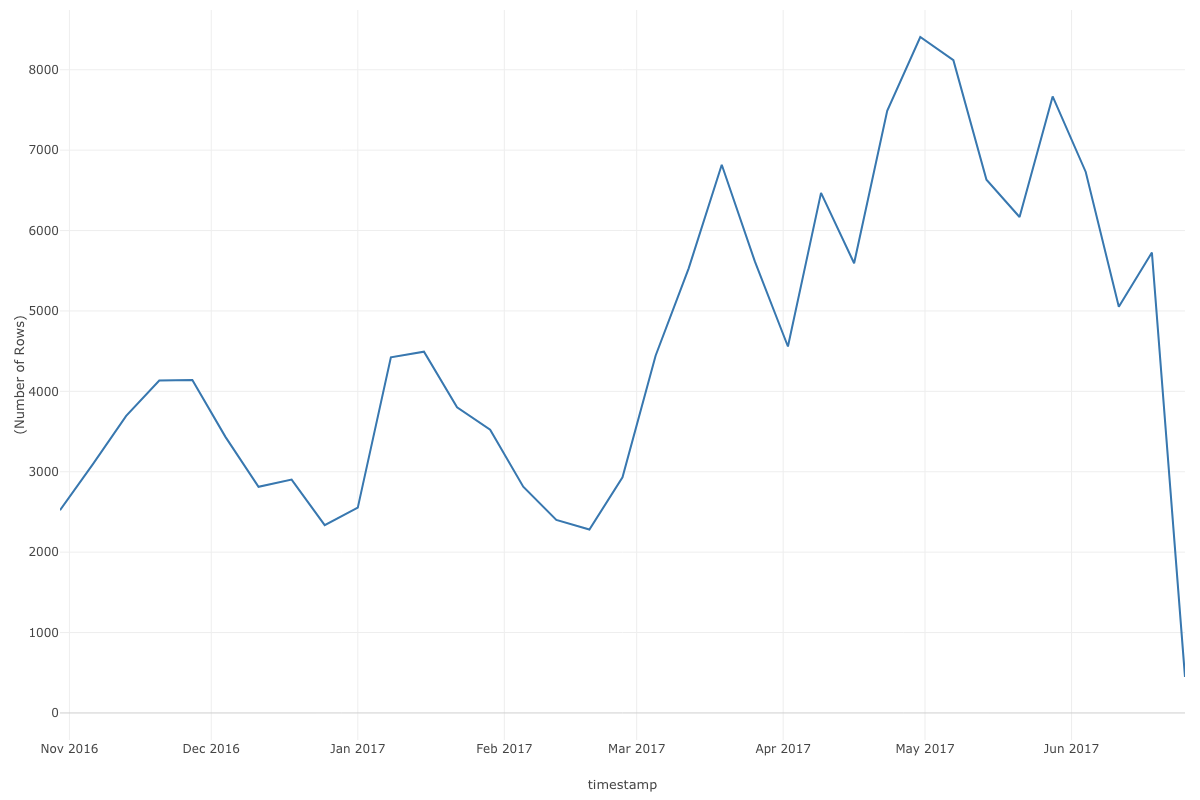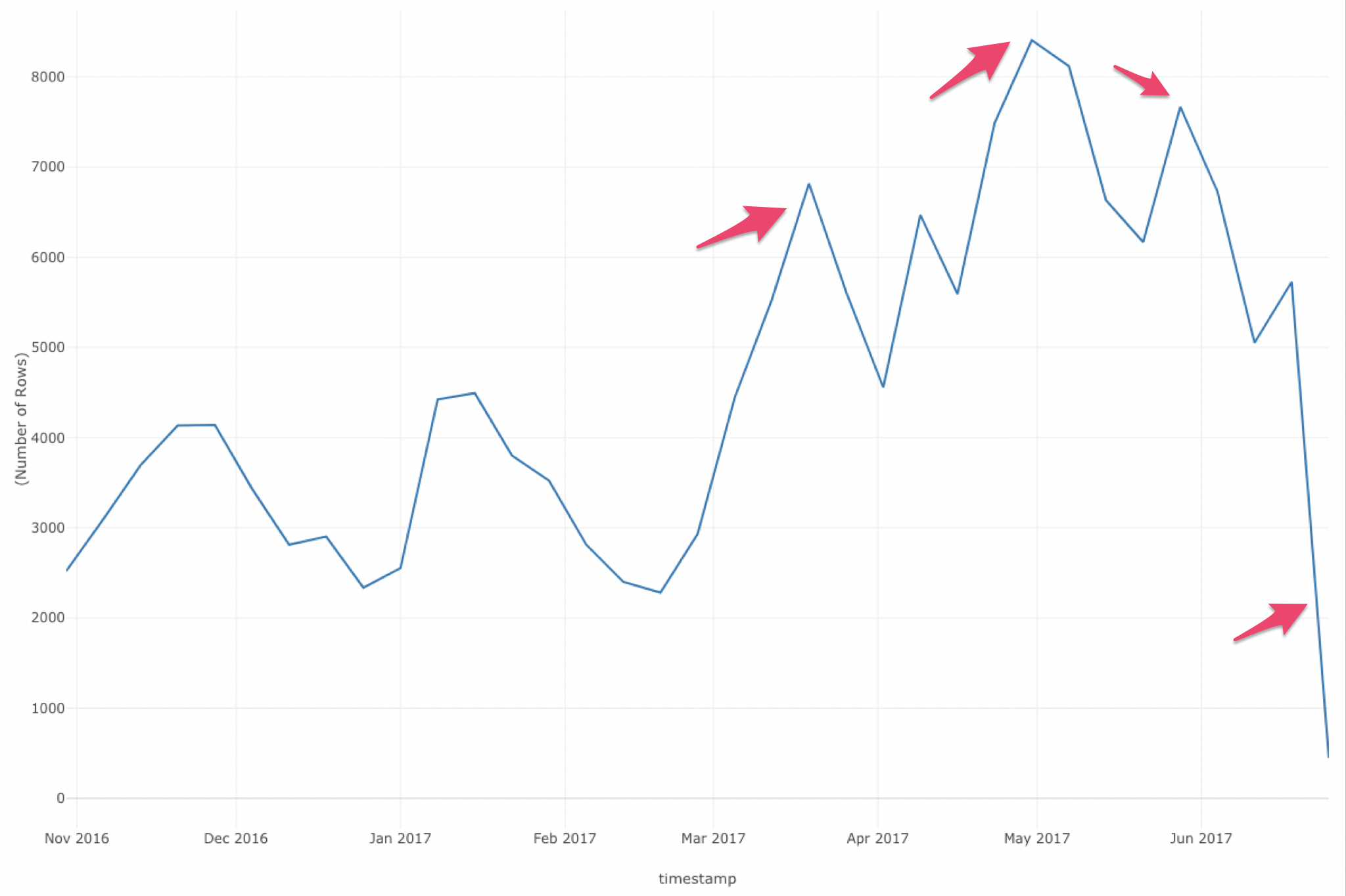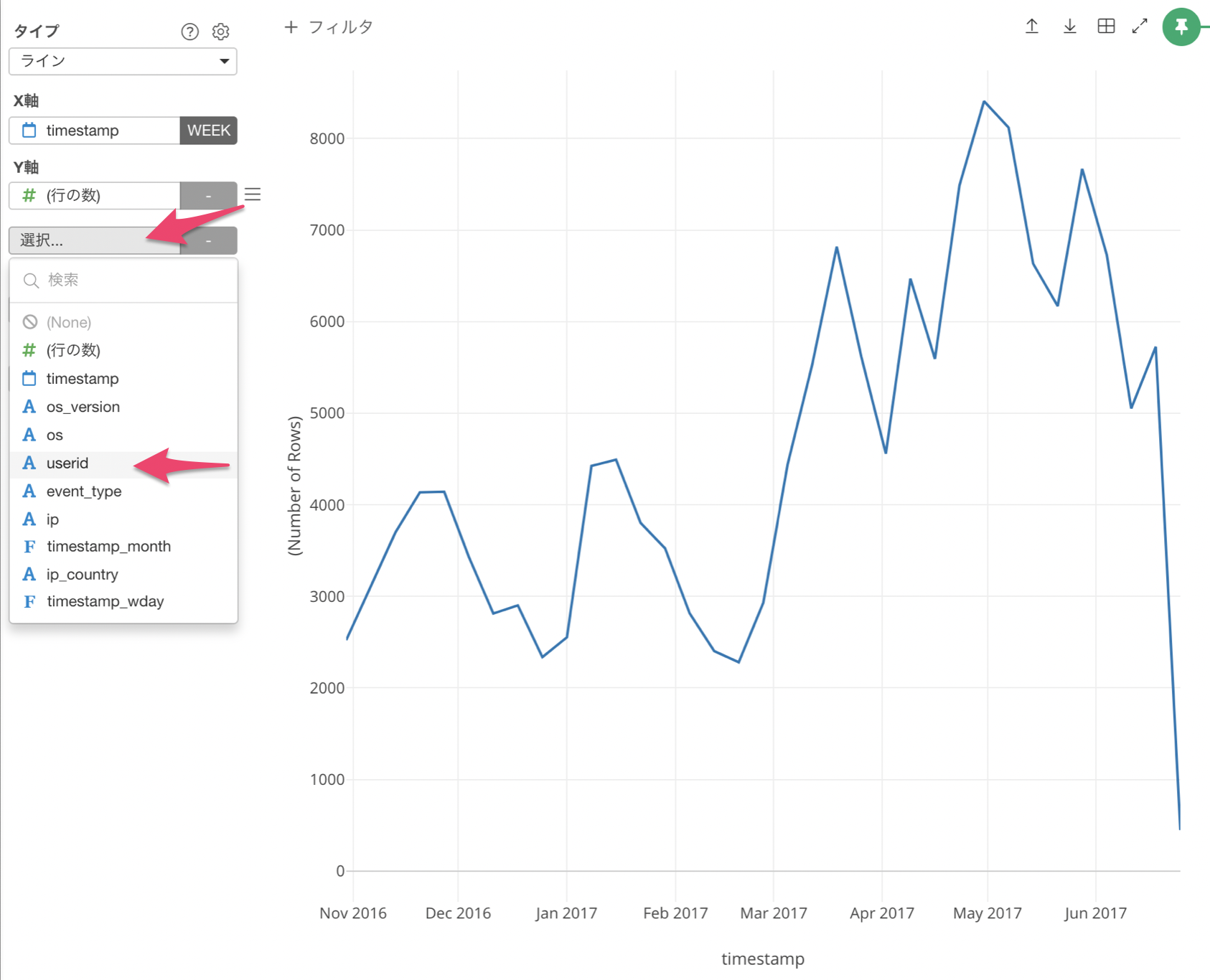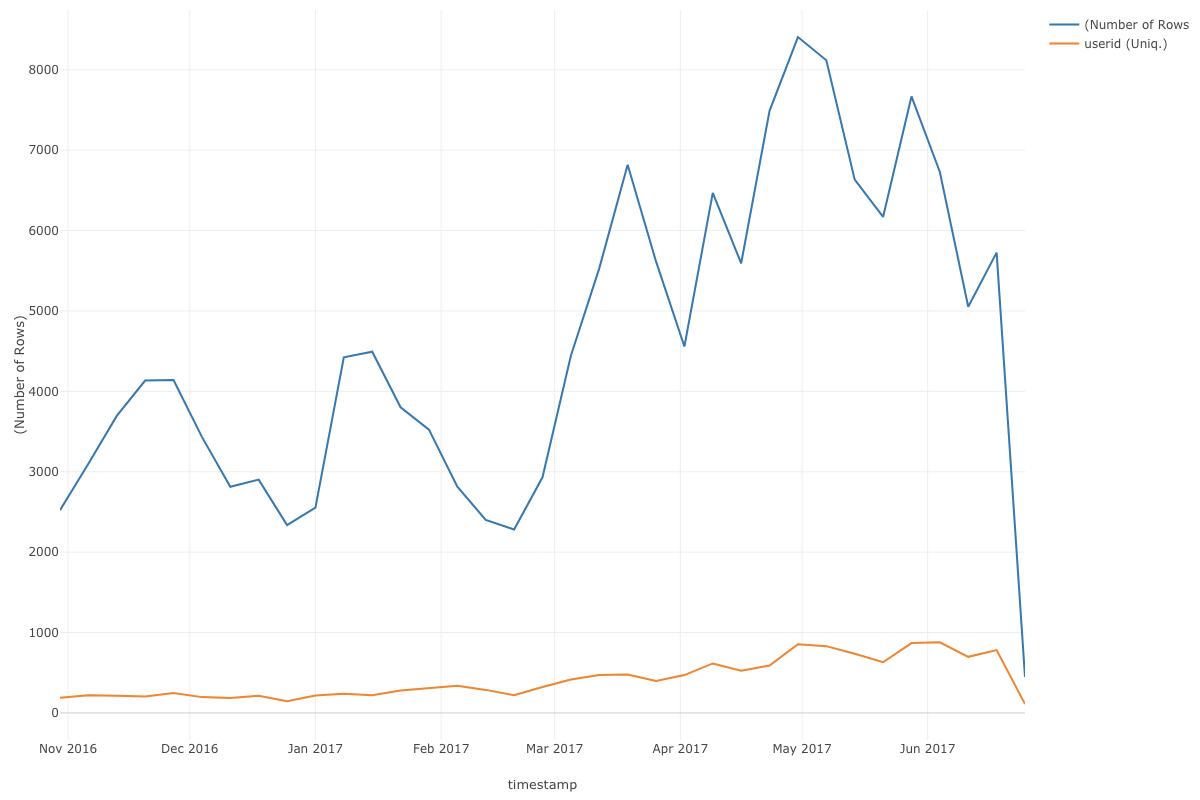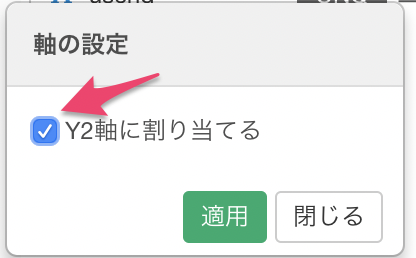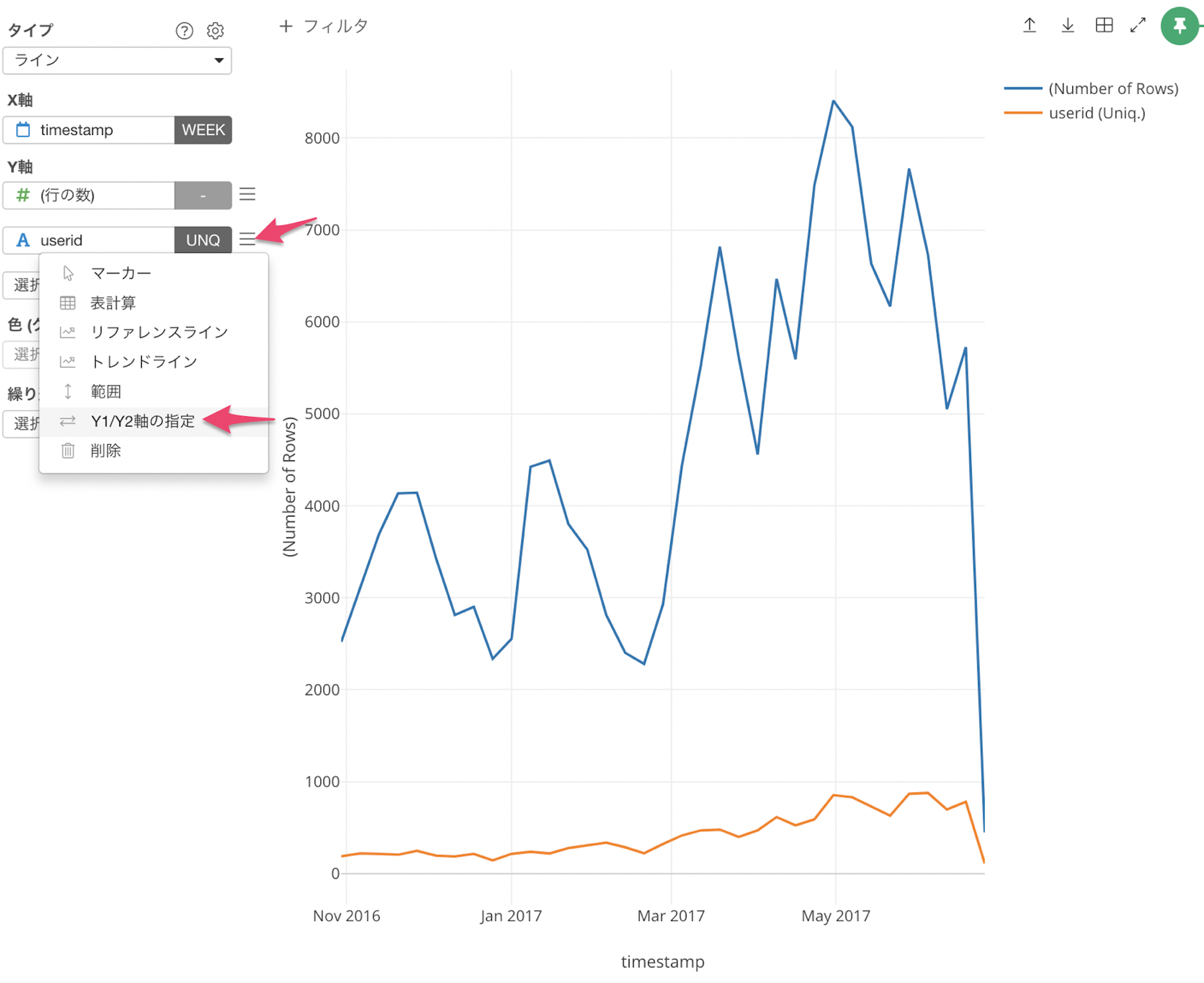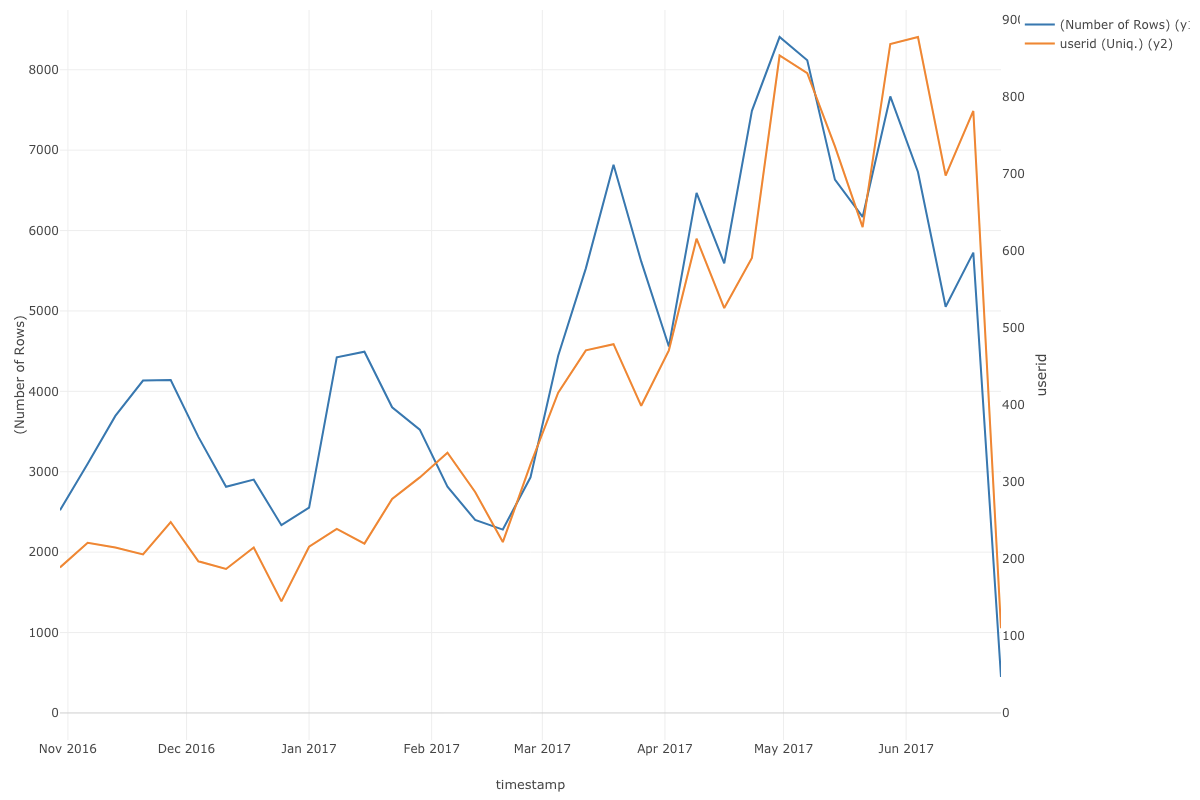データの可視化シリーズ 第5弾 - ラインチャートを使って「時系列のトレンド」を可視化する
こんにちは
Exploratoryの白戸です。
前回は、表計算を使用して各国のOSの割合を見ていきました。
今回は、ラインチャートを使用して時系列のトレンドを見ていきたいと思います。
データの可視化の目的
目的
- アクセス回数のトレンドを理解したい
- ユーザー数のトレンドを理解したい
使用機能
- ラインチャート
- ステップのピンの移動
- Y2軸への値の割り当て
使用データ
今回も前回まで使用していたactivitiesのデータを使いますが、一つだけ違うことがあります。
前回まではステップ6でユーザーごとに集計したデータを使っていました。
今回は、アクセス数の変化を見ていきたいので、集計する前のステップであるステップ3を選びます。
今回はこのステップ3でのデータを可視化していきます。
チャート・ビューを開きます。
ここで、チャートがステップ3に「ピン」されていることを確認して下さい。
もしなっていない場合は、ピンをドラッグ&ドロップでステップ3に移動させます。
それでは、実際にデータの可視化をしてみましょう!
可視化
今回は、時間が経つに連れてアクセス数がどう変化していくかを見たいためにラインチャートを選択します。
X軸にtimestampを選択し、スケールを「月に切り捨て」を選ぶことで、月単位にデータを見れるようにします。
次に、Y軸には"行の数"を選びます。
月ごとにアクセス回数が表示されたかと思います。
アクセス回数には少し波があるようです。
2017年の5月にピークを迎え、翌月の6月にかなり落ち込んでいます。
つぎに、もう少し詳しく見るためにX軸のtimestampのスケールを「週に切り捨て」にしてみましょう。
週ごとのアクセス回数が表示されました。
月ごとよりも、チャートラインが細かく表示されているかと思います。
このチャートを見ると、3月以降のアクセス回数は3つの大きな波が来ています。そして、6月の最後の週にはアクセス回数が大幅にダウンしています。
次に、アクセス回数とともに、ユーザー数のトレンドを一緒に表示させ、この2つの関係を見てみましょう。
Y軸の2つ目のドロップダウンに「userid」を選択します。
このとき、同じユーザーが1週間の間に何度もアクセスしているかもしれませんが、1週間の間に何人のアクセスがあったかに注目したいので、集計関数に「一意の数」を選びます。
このままではY1軸(1番目のY軸)のアクセス回数と同じスケールでチャート上に表示されているので、一意なユーザー数のトレンドの変化が見にくいです。
そこで、ユーザー数が割り当てられているY2軸を別のスケールで表示させてみましょう。
useridの横にあるメニューをクリックし、Y1/Y2軸を設定を選択します。
次に、Y2軸に割り当てるにチェックしてください。
Y1軸にアクセス回数、Y2軸にuseridが割り当てられました。
ユーザーが増減に合わせてアクセス回数も変動していることがわかります。
3月からのアクセス回数が劇的に伸びていたのは、単純にユーザー数が増えたからだと推察できますね。
6月の最後の週までは、ユーザー数、アクセス回数が順調に伸びていたために、サービスは成長しているようです。
まとめ
今回のように、時系列データのトレンドの変化をみたいときは、「方向」を可視化することが得意なラインチャートがおすすめです。
次回は表計算を使用した、時系列のトレンドの累計をみていきたいと思います。
Exploratoryデータ・アカデミー
データの可視化、またはデータ分析に関してもっと知りたい、学びたいという方は、私達が提供しているトレーニングやセミナーに参加してみてください。
こちらのExploratoryデータ・アカデミーのページに詳細情報があります。
データを使ってより良い意思決定を行っていきたいと言う方は、ぜひこの機会に参加をご検討ください!